Tiện ích Hola ad remover sẽ loại bỏ quảng cáo trên trình duyệt Edge, giúp bạn duyệt web an toàn và không bị phân tâm bởi những nội dung không liên quan. Ngoài những phần mềm chặn quảng cáo trên máy tính, thì bạn cũng có thể sử dụng một số tiện ích chặn quảng cáo cũng hiệu quả không kém. Bài viết dưới đây sẽ hướng dẫn bạn dùng tiện ích Hola ad remover chặn quảng cáo trên trình duyệt Edge.
Hướng dẫn dùng Hola ad remover chặn quảng cáo trên Edge
Bước 1:
Trước hết bạn tải tiện ích Hola ad remover cho trình duyệt Edge theo link dưới đây.
Bước 2:
Tiếp đến người dùng truy cập trang web trên trình duyệt Edge như bình thường. Bạn nhấn vào biểu tượng tiện ích và sẽ nhìn thấy số lượng quảng cáo được chặn trên trang.
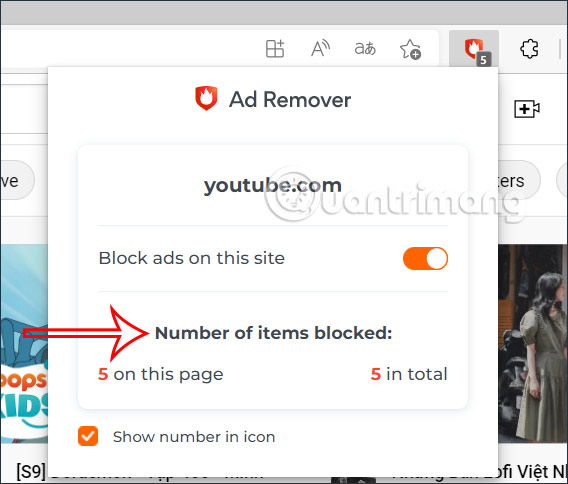
Bước 3:
Cũng tại giao diện tiện ích Hola ad remover, bạn có thể bỏ tính năng chặn quảng cáo trên trang web này bằng cách bỏ kích hoạt thiết lập tại Block ads on this site.
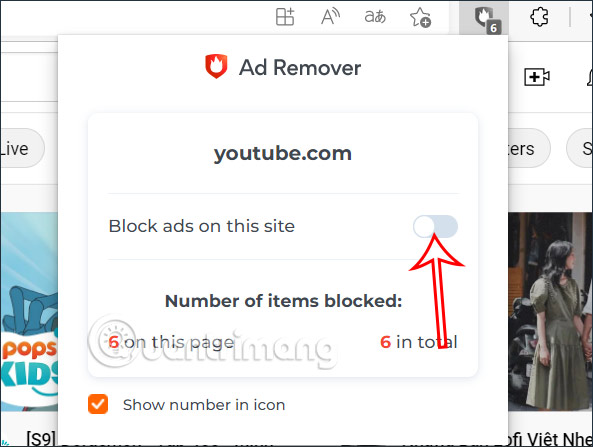
Nếu không thích hiển thị số lượng quảng cáo mà tiện ích đã chặn trên trang web, bạn bỏ tích tại thiết lập Show number in icon.
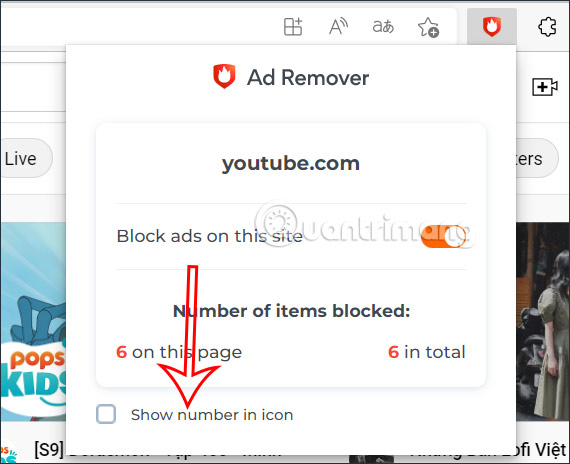
Bước 4:
Tiện ích Hola ad remover cũng có tính năng ẩn các thành phần trên trang web. Bạn bấm chuột phải lên thanh phần muốn ẩn trên trang web đó rồi chọn Block element rồi bấm Add để lưu lại thành danh sách.
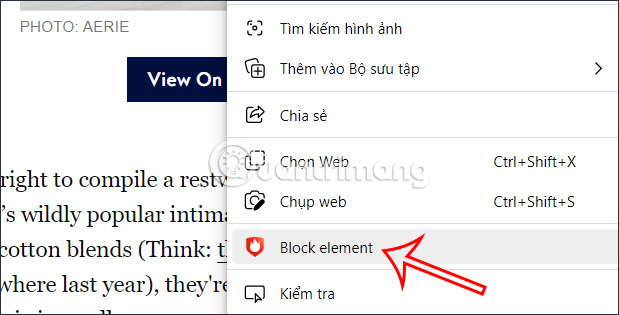
Bước 5:
Để thêm các tùy chỉnh khác cho tiện ích, bạn nhấn chuột phải vào tiện ích rồi chọn Tùy chọn phần mở rộng.
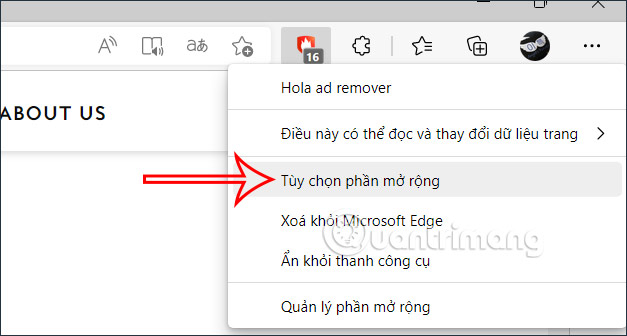
Chúng ta nhấn vào tab Whitelisted domains, rồi nhập tên miền trang web không muốn chặn quảng cáo rồi nhấn Add domain.
Nếu muốn xóa khỏi danh sách trắng thì bấm chọn tên miền đó rồi bấm Remove selected là được.
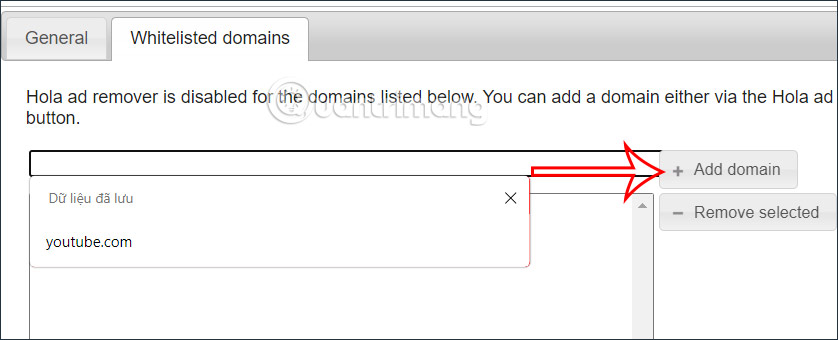
 Công nghệ
Công nghệ  AI
AI  Windows
Windows  iPhone
iPhone  Android
Android  Học IT
Học IT  Download
Download  Tiện ích
Tiện ích  Khoa học
Khoa học  Game
Game  Làng CN
Làng CN  Ứng dụng
Ứng dụng 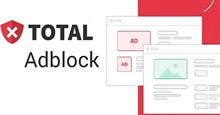
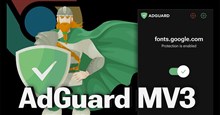

















 Linux
Linux  Đồng hồ thông minh
Đồng hồ thông minh  macOS
macOS  Chụp ảnh - Quay phim
Chụp ảnh - Quay phim  Thủ thuật SEO
Thủ thuật SEO  Phần cứng
Phần cứng  Kiến thức cơ bản
Kiến thức cơ bản  Lập trình
Lập trình  Dịch vụ công trực tuyến
Dịch vụ công trực tuyến  Dịch vụ nhà mạng
Dịch vụ nhà mạng  Quiz công nghệ
Quiz công nghệ  Microsoft Word 2016
Microsoft Word 2016  Microsoft Word 2013
Microsoft Word 2013  Microsoft Word 2007
Microsoft Word 2007  Microsoft Excel 2019
Microsoft Excel 2019  Microsoft Excel 2016
Microsoft Excel 2016  Microsoft PowerPoint 2019
Microsoft PowerPoint 2019  Google Sheets
Google Sheets  Học Photoshop
Học Photoshop  Lập trình Scratch
Lập trình Scratch  Bootstrap
Bootstrap  Năng suất
Năng suất  Game - Trò chơi
Game - Trò chơi  Hệ thống
Hệ thống  Thiết kế & Đồ họa
Thiết kế & Đồ họa  Internet
Internet  Bảo mật, Antivirus
Bảo mật, Antivirus  Doanh nghiệp
Doanh nghiệp  Ảnh & Video
Ảnh & Video  Giải trí & Âm nhạc
Giải trí & Âm nhạc  Mạng xã hội
Mạng xã hội  Lập trình
Lập trình  Giáo dục - Học tập
Giáo dục - Học tập  Lối sống
Lối sống  Tài chính & Mua sắm
Tài chính & Mua sắm  AI Trí tuệ nhân tạo
AI Trí tuệ nhân tạo  ChatGPT
ChatGPT  Gemini
Gemini  Điện máy
Điện máy  Tivi
Tivi  Tủ lạnh
Tủ lạnh  Điều hòa
Điều hòa  Máy giặt
Máy giặt  Cuộc sống
Cuộc sống  TOP
TOP  Kỹ năng
Kỹ năng  Món ngon mỗi ngày
Món ngon mỗi ngày  Nuôi dạy con
Nuôi dạy con  Mẹo vặt
Mẹo vặt  Phim ảnh, Truyện
Phim ảnh, Truyện  Làm đẹp
Làm đẹp  DIY - Handmade
DIY - Handmade  Du lịch
Du lịch  Quà tặng
Quà tặng  Giải trí
Giải trí  Là gì?
Là gì?  Nhà đẹp
Nhà đẹp  Giáng sinh - Noel
Giáng sinh - Noel  Hướng dẫn
Hướng dẫn  Ô tô, Xe máy
Ô tô, Xe máy  Tấn công mạng
Tấn công mạng  Chuyện công nghệ
Chuyện công nghệ  Công nghệ mới
Công nghệ mới  Trí tuệ Thiên tài
Trí tuệ Thiên tài